上一篇
Win7修复 0xc000000e错误解决方法,小鱼带你轻松应对win7重装难题
- 问答
- 2025-09-02 06:03:34
- 6
📢【紧急救援!Win7开机报错0xc000000e?小鱼手把手教你修复,免重装!】📢
——深夜赶工突然蓝屏?文件没保存?别慌,看完这篇就够了!
💻 场景还原
周五晚上11点,你正在赶明天要交的方案,突然电脑蓝屏重启,屏幕上跳出刺眼的白色英文错误码:0xc000000e,提示"Boot Selection Failed"...那一刻是不是想砸键盘?别急,小鱼教你用最简单的办法起死回生!
(附:本文方法适用于大多数Win7系统异常启动问题,无需专业工具,小白也能操作)
🔍 错误根源速查
简单说就是系统引导文件(BCD)损坏或丢失了,可能是突然断电、硬盘坏道、误删系统文件导致的,就像书的目录被撕了,系统找不到从哪里启动。
🛠️ 4步修复法(免重装!)
✅ 第一步:进入恢复环境
- 重启电脑,连续按F8键(部分机型需按F2/F12)
- 选择「修复计算机」→「命令提示符」
✅ 第二步:重建引导记录
在黑色命令窗口逐行输入(每行输完按回车):
bootrec /fixmbr
bootrec /fixboot
bootrec /rebuildbcd系统会提示是否添加安装——输入Y并回车
✅ 第三步:检查磁盘错误
继续输入:
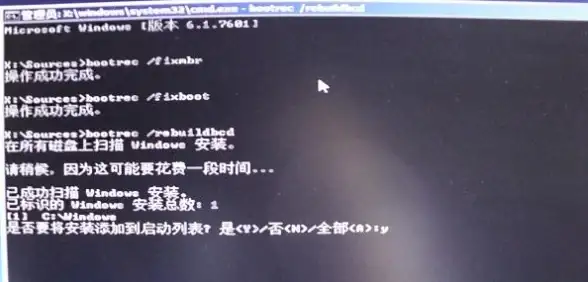
chkdsk C: /f /r(会提示强制卸载卷?输入Y重启后自动扫描)
✅ 第四步:重启验证
输入exit退出命令行,重启电脑看是否正常进入系统
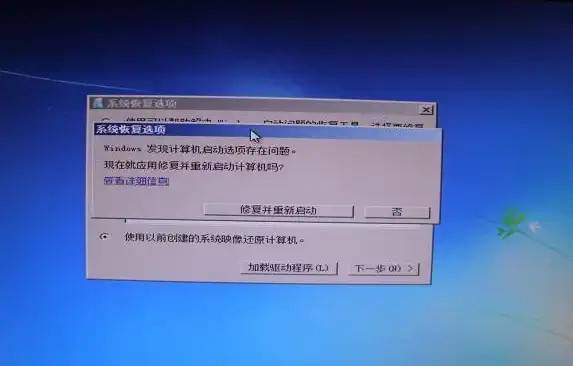
⚠️ 如果以上方法无效?试试终极方案
若仍报错,可能是系统文件严重损坏,别急着重装!最后一步:
- 借用另一台电脑制作WinPE U盘启动盘(推荐使用「微PE工具箱」)
- 从U盘启动后,备份C盘重要数据到其他分区
- 运行「NTBootAutofix」工具一键修复引导(绿色软件双击即可)
🌟 预防小贴士
- 定期用系统自带的「磁盘清理」工具
- 重要文件永远不要只放C盘!
- 老旧电脑建议每年用HD Tune检查硬盘健康度
💬 小鱼碎碎念
遇到问题先深呼吸,90%的0xc000000e错误都能用上述方法解决~ 重装系统是最后的选择!如果还有疑问,欢迎在评论区留言,我会尽力解答哦!
(信息参考日期:2025年9月丨根据微软官方技术文档整理)
电脑维修小技巧 #Win7故障排除 #系统错误修复指南 #零基础学电脑
本文由 候佳妍 于2025-09-02发表在【云服务器提供商】,文中图片由(候佳妍)上传,本平台仅提供信息存储服务;作者观点、意见不代表本站立场,如有侵权,请联系我们删除;若有图片侵权,请您准备原始证明材料和公证书后联系我方删除!
本文链接:https://vds.7tqx.com/wenda/818463.html





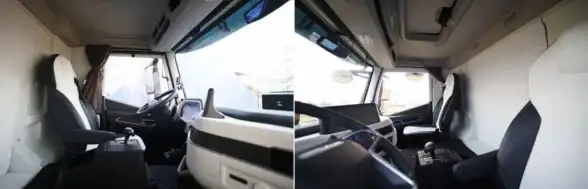



发表评论